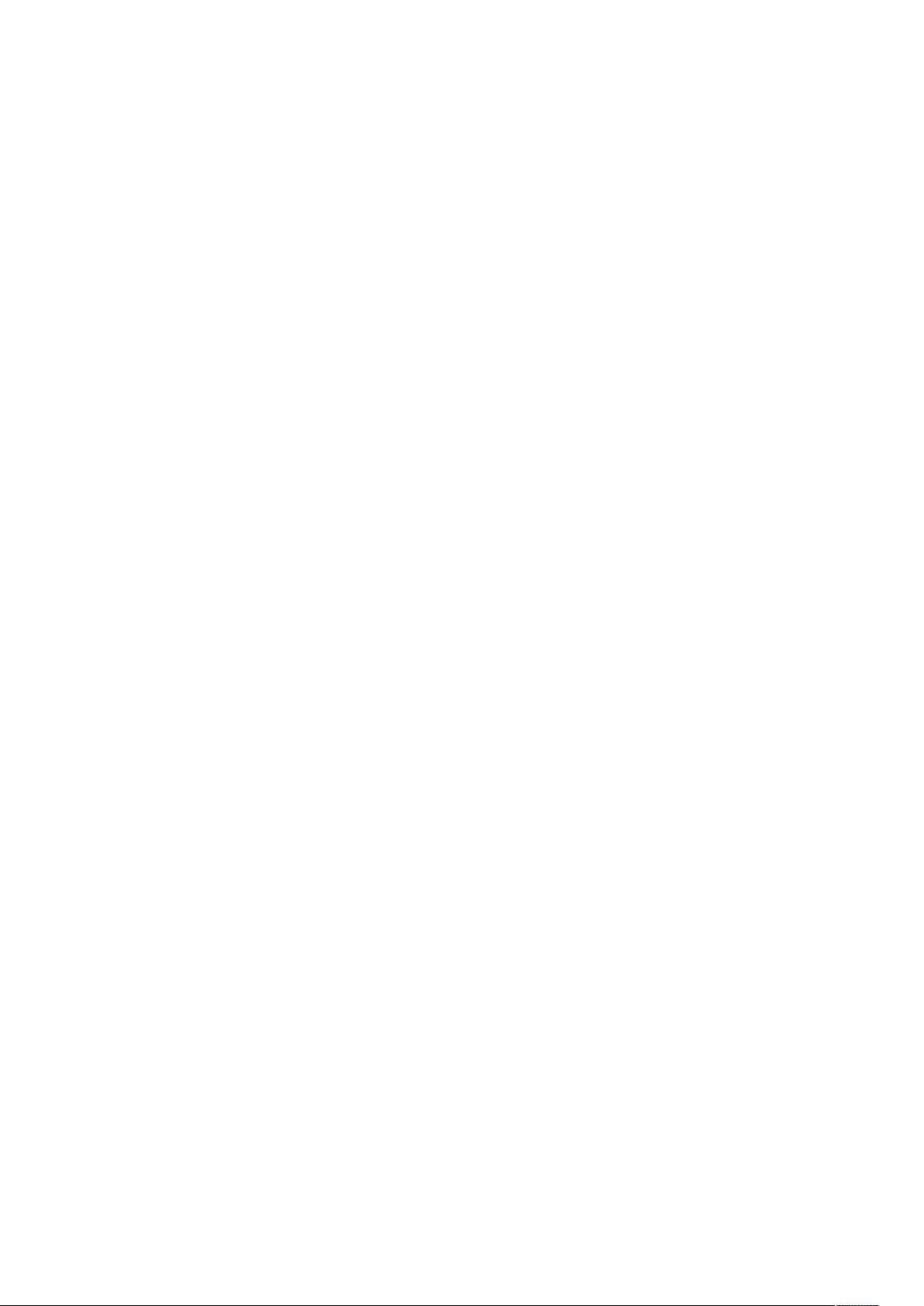U盘WinPE:无光驱情况下重装系统必备教程
需积分: 1 15 浏览量
更新于2024-09-11
收藏 363KB DOC 举报
本文主要介绍了如何在没有U盘和光驱的情况下,利用PE系统(Portable Execution Environment)在电脑上安装操作系统,特别是针对WinPE(Windows Preinstallation Environment)的使用方法。以下是关键知识点:
1. **U盘WinPE的优势**:使用U盘作为PE启动盘的优点在于无需依赖光驱,方便在没有传统安装媒介时进行系统重装。然而,实际操作中需要配合GHO(Ghost Image)镜像文件,这通常是个系统备份或克隆版安装包。
2. **必备工具与文件**:安装过程中需要的两个关键元素是:
- **制作好的U盘WinPE**:用于引导电脑进入PE环境。
- **GHO镜像文件**:通常是系统备份或克隆版的ISO映像,如WinXP的约600MB,Win7的大约3GB。
3. **硬件要求**:主板需支持U盘启动,包括USB-HDD/USB-HDD+/USB-FDD等模式,现代电脑普遍支持,老电脑可能不兼容。
4. **设置电脑从U盘启动**:在BIOS中调整第一启动项至USB设备,具体按键取决于电脑型号(如台式机通常按DEL,笔记本可能是F1/F2/F12)。
5. **启动并运行Ghost**:在WinPE环境中,通过“手动运行ghost”或者在开始菜单找到Ghost工具进行操作。
6. **GHO镜像选择和恢复**:在Ghost工具中,选择"Local-Partition-from-image"选项,确保正确选择源和目标分区,避免误操作。GHO镜像文件应存放在英文命名的文件夹内,便于识别。
7. **安装流程**:按照步骤操作,从镜像文件中恢复系统到目标分区,这是整个安装过程的核心环节。
利用U盘WinPE安装系统是一个高效且灵活的方法,但需要确保所有准备工作都已完成,并熟悉操作流程,以确保系统的顺利安装。在实际操作中,根据电脑的具体配置和镜像文件的不同,可能会有些许差异,但总体步骤大同小异。
爱情哎哎
- 粉丝: 2
- 资源: 7
最新资源
- ParaAloe
- 上学期高一年级组工作计划
- LBS^2 milw0rm模板
- angular2-test:Angular2游乐场
- 东方日报
- cat-and-mouse
- Hawk-GUI:Hawk的Web界面,用于在Web上存储,处理和显示报告
- aif-interactive-map-frontend:AIF交互式地图的前端代码
- make_dataset.rar
- 各种角度的路面裂痕.rar
- absoduler.js:绝对调度程序-事件调度程序实时同步多个设备
- 光子的颜色-项目开发
- git-app_test
- 国土所2014年工作计划
- PJBlog3 BeijingNO.1模板
- nucamp_bootstrap:Nucamp Bootstrap项目网站